FAULTY HARDWARE CORRUPTED PAGE 오류를 수정하는 방법?
게시 됨: 2018-10-02BSOD(Blue Screen of Death) 오류는 Windows 컴퓨터에서 매우 일반적입니다. 하나가 발생하면 PC가 정지되고 다시 시작되어 작업이 중단됩니다. 이 기사에서는 'FAULTY_HARDWARE_CORRUPTED_PAGE' BSOD 오류를 수정하는 방법을 알려 드리겠습니다. 이 문제는 랩톱 및 데스크톱에 영향을 줄 수 있습니다. 그러나 알아야 할 중요한 것은 문제를 해결하기 위해 시도할 수 있는 다양한 솔루션이 있다는 것입니다. 우리는 그것들을 당신과 공유할 것이므로 당신에게 가장 적합한 것을 찾을 때까지 계속 읽으십시오.
방법 1: 시스템 및 드라이버를 최신 상태로 유지
Windows 10에서 'FAULTY_HARDWARE_CORRUPTED_PAGE' 오류를 해결하는 방법을 배울 때 시도할 수 있는 최상의 솔루션 중 하나는 운영 체제와 드라이버를 업데이트하는 것입니다. 정기적으로 업데이트를 다운로드하고 설치하면 다양한 유형의 BSOD 오류가 나타나는 것을 방지할 수 있습니다.
업데이트를 다운로드하고 설치하는 것은 상당히 쉽습니다. Windows 업데이트 앱을 통해 이 작업을 수행할 수 있으며 이 과정에서 보안 개선, 새로운 기능, 버그 수정 등이 이루어집니다. 따라서 BSOD 오류를 해결하고 다시 표시되지 않도록 하려면 Windows 10용 최신 업데이트를 다운로드하는 것이 좋습니다.
시스템 업데이트는 PC의 안전을 보장하는 데 중요한 역할을 하는 것이 사실입니다. 하지만 드라이버도 그만큼 중요합니다. 컴퓨터의 하드웨어가 적절한 소프트웨어와 원활하게 통신하고 작동하도록 하는 데 필수적입니다. 따라서 드라이버를 최신 상태로 유지하십시오. 즉, 이제 Auslogics Driver Updater와 같은 신뢰할 수 있는 도구를 사용하여 드라이버를 수동으로 업데이트할지 자동으로 업데이트할지 선택해야 합니다.

Driver Updater로 PC 문제 해결
불안정한 PC 성능은 종종 오래되거나 손상된 드라이버로 인해 발생합니다. Auslogics Driver Updater는 드라이버 문제를 진단하고 이전 드라이버를 한 번에 또는 한 번에 하나씩 업데이트하여 PC를 보다 원활하게 실행할 수 있도록 합니다.

드라이버를 수동으로 업데이트하도록 선택하면 제조업체 웹 사이트로 이동하여 최신 버전의 드라이버를 찾아 시스템 버전과 호환되는지 확인해야 합니다. 실수를 하고 잘못된 드라이버를 설치하면 컴퓨터가 시스템 불안정 문제를 겪을 수 있습니다. 따라서 드라이버를 수동으로 업데이트할 인내심과 기술이 없다면 대신 Auslogics Driver Updater를 사용하는 것이 좋습니다.
이 도구를 활성화하면 자동으로 시스템을 식별하고 적합한 드라이버를 찾습니다. 드라이버를 최신 제조업체 권장 버전으로 업데이트합니다. 또한 Auslogics Driver Updater는 PC에서 문제가 있는 모든 드라이버를 처리합니다. 따라서 컴퓨터의 성능과 효율성을 향상시키면서 BSOD 오류를 제거할 수 있습니다.

Driver Updater로 PC 문제 해결
불안정한 PC 성능은 종종 오래되거나 손상된 드라이버로 인해 발생합니다. Auslogics Driver Updater는 드라이버 문제를 진단하고 이전 드라이버를 한 번에 또는 한 번에 하나씩 업데이트하여 PC를 보다 원활하게 실행할 수 있도록 합니다.
방법 2: 문제가 있는 드라이버 재설치
업데이트해도 문제가 해결되지 않으면 문제가 있는 드라이버를 다시 설치하는 것이 좋습니다. 일부 사용자는 무선 어댑터용 드라이버가 오류의 원인일 가능성이 있다고 보고했습니다. 다시 설치한 후 문제를 해결할 수 있었습니다. 따라서 동일한 솔루션을 시도해도 문제가 되지 않습니다. 다음 단계를 따르십시오.

- 키보드에서 Windows 키+X를 누릅니다. 그러면 고급 사용자 메뉴가 나타납니다.
- 목록에서 장치 관리자를 선택합니다.
- 제거하려는 드라이버가 있는 장치를 찾으십시오.
- 항목을 마우스 오른쪽 버튼으로 클릭한 다음 제거를 선택합니다.
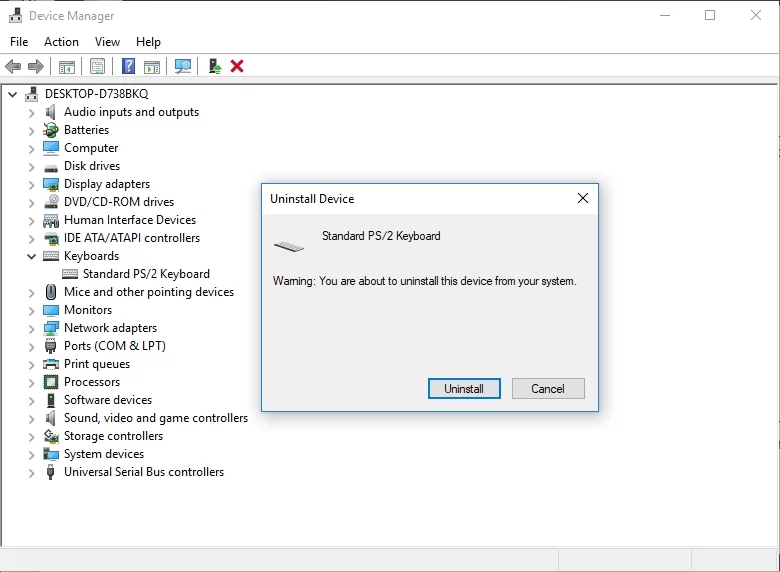
- '이 장치의 드라이버 소프트웨어 삭제' 옵션을 사용할 수 있는 경우 선택해야 합니다.
- 확인을 클릭합니다.
드라이버를 제거한 후 컴퓨터를 다시 시작하십시오. PC가 부팅되면 시스템이 자동으로 누락된 드라이버를 기본 버전으로 교체합니다.
방법 3: 문제가 있는 응용 프로그램 제거
종종 타사 응용 프로그램으로 인해 'FAULTY_HARDWARE_CORRUPTED_PAGE' 오류가 나타납니다. 따라서 문제가 있는 프로그램을 식별하고 제거하는 것이 중요합니다. 최근에 소프트웨어를 업데이트한 기억이 있는 경우 해당 소프트웨어를 제거하여 오류가 제거되는지 확인하는 것이 좋습니다.
다양한 응용 프로그램이 이 문제를 일으킬 수 있으며 특정 원인을 식별하는 것이 어려울 수 있습니다. 그러나 타사 바이러스 백신 프로그램으로 인해 이와 같은 BSOD 오류가 나타나는 것이 일반적입니다. 따라서 하나가 있는 경우 비활성화하면 도움이 될 수 있습니다. 완전히 제거하고 문제가 해결되는지 확인할 수도 있습니다. 그렇다면 다른 바이러스 백신으로 전환하는 것이 좋습니다.
많은 보안 제품이 있지만 Auslogics Anti-Malware를 사용하는 것이 좋습니다. Auslogics는 인증된 Microsoft Silver Application Developer이기 때문에 이 기술 회사는 안티바이러스가 Windows 시스템과 호환되는지 확인했습니다. 따라서 PC를 효과적으로 보호하면서 BSOD 오류를 일으키지 않을 것이라고 믿을 수 있습니다.
방법 4: BIOS 다운그레이드
'FAULTY_HARDWARE_CORRUPTED_PAGE' BSOD 오류를 수정하는 방법을 조사하던 일부 사용자는 BIOS를 다운그레이드하면 문제를 해결할 수 있다는 것을 알게 되었습니다. 그들은 특정 BIOS 버전이 ASUS 마더보드에서 문제를 일으킬 수 있다고 보고했습니다. 따라서 문제를 해결하기 위해 BIOS를 다운그레이드하려고 할 수 있습니다. 그러나 계속하기 전에 이 솔루션이 위험할 수 있음을 알아야 합니다. 따라서 먼저 마더보드 설명서를 공부하는 것이 좋습니다. 티에 대한 지침을 따르고 극도의 주의를 기울이십시오.
방법 5: Windows 10 재설정
BSOD 오류의 원인을 확인할 수 없는 경우 Windows 10 재설정을 수행하는 것이 좋습니다. 이 솔루션은 모든 파일을 삭제합니다. 따라서 계속하기 전에 백업을 생성하는 것을 잊지 마십시오. 또한 Windows 10 재설정을 수행하려면 부팅 가능한 USB 플래시 드라이브가 있어야 합니다. Microsoft 웹 사이트에서 Media Creation Tool을 다운로드하여 만들 수 있습니다. Windows 10을 재설정하는 단계는 다음과 같습니다.
- 컴퓨터를 다시 시작합니다.
- PC가 부팅되는 동안 전원 버튼을 눌러 종료합니다. 장치를 다시 시작하고 자동 복구 프롬프트가 표시될 때까지 프로세스를 반복합니다.
- 다음 경로를 따르십시오.
문제 해결 -> 이 PC 초기화 -> 모두 제거 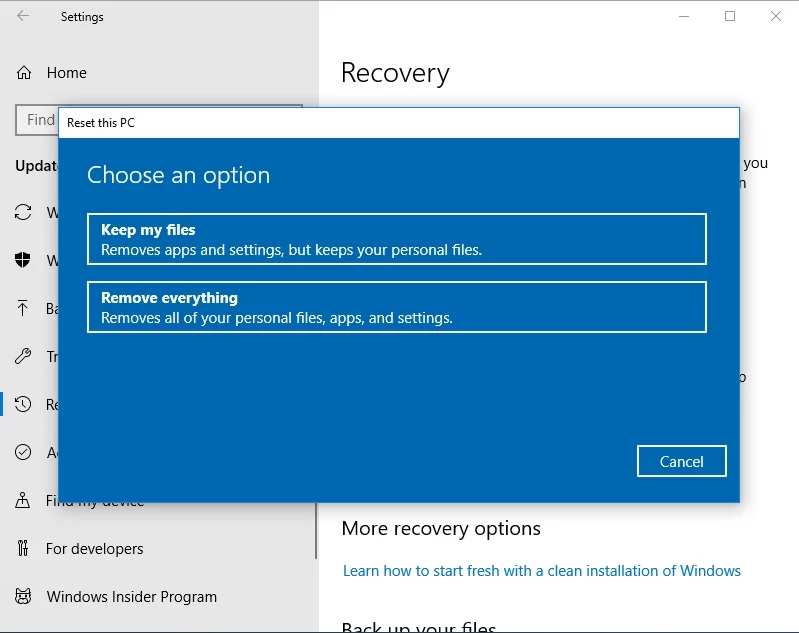
- 컴퓨터에 삽입하라는 메시지가 표시될 수 있으므로 Windows 10 설치 미디어가 준비되어 있는지 확인합니다.
- 'Windows가 설치된 드라이브만' 옵션을 선택한 다음 '내 파일만 제거'를 선택합니다.
- 재설정 버튼을 클릭합니다.
- 나머지 화면 지침에 따라 Windows 10 재설정을 완료합니다.
방법 6: 하드웨어 확인
경우에 따라 'FAULTY_HARDWARE_CORRUPTED_PAGE' BSOD 오류는 하드웨어 문제로 인해 발생합니다. 따라서 최근에 컴퓨터에 추가한 모든 하드웨어를 제거하는 것이 좋습니다. 귀하의 PC와 호환되지 않을 수 있습니다. 추가하지 않은 경우 하드웨어가 제대로 작동하는지 확인해야 합니다. RAM이 범인일 가능성이 높습니다. 그러나 마더보드, 네트워크 어댑터 및 하드 드라이브와 같은 다른 부품도 확인해야 합니다.
다음에는 어떤 BSOD 오류를 해결하시겠습니까?
아래 댓글로 알려주세요!
